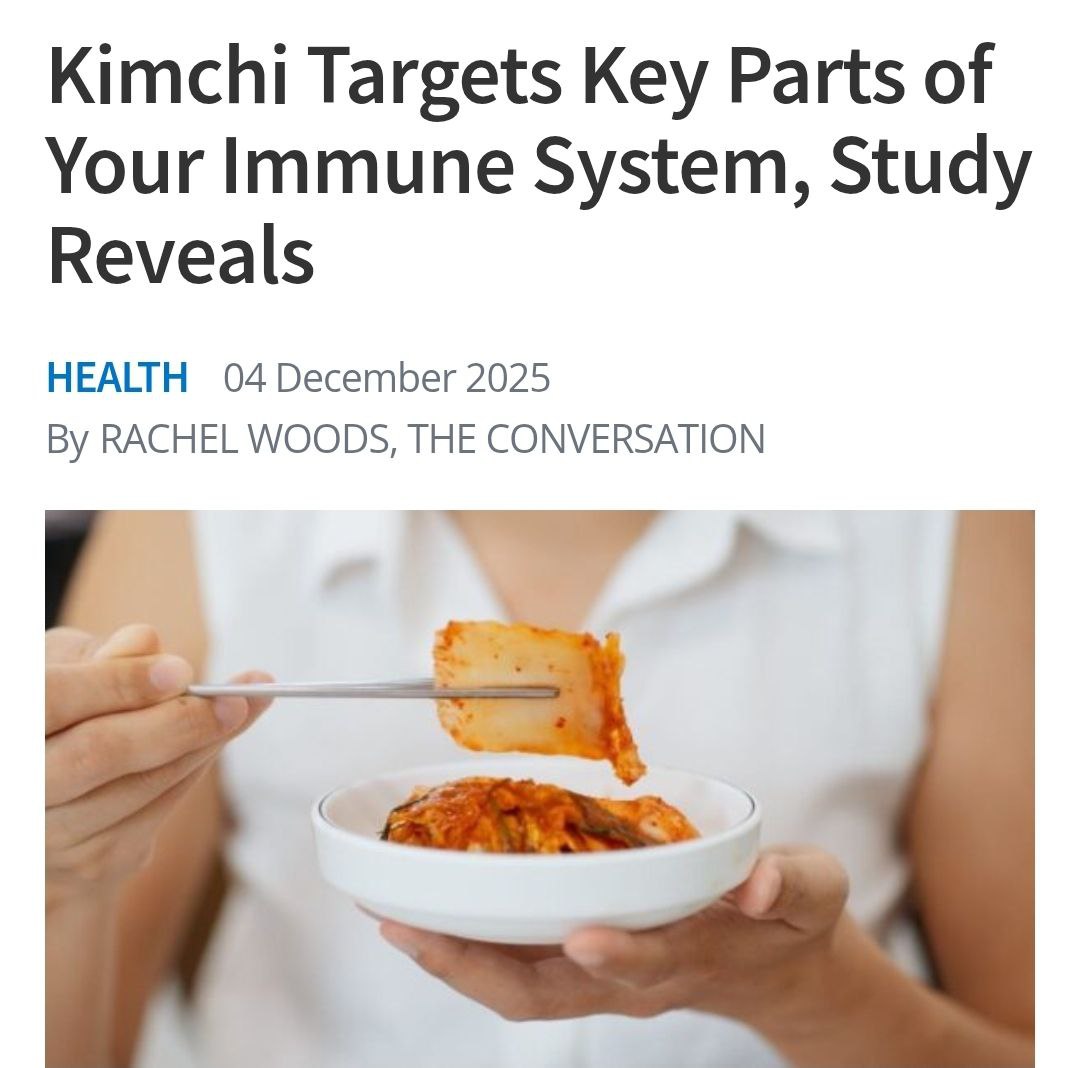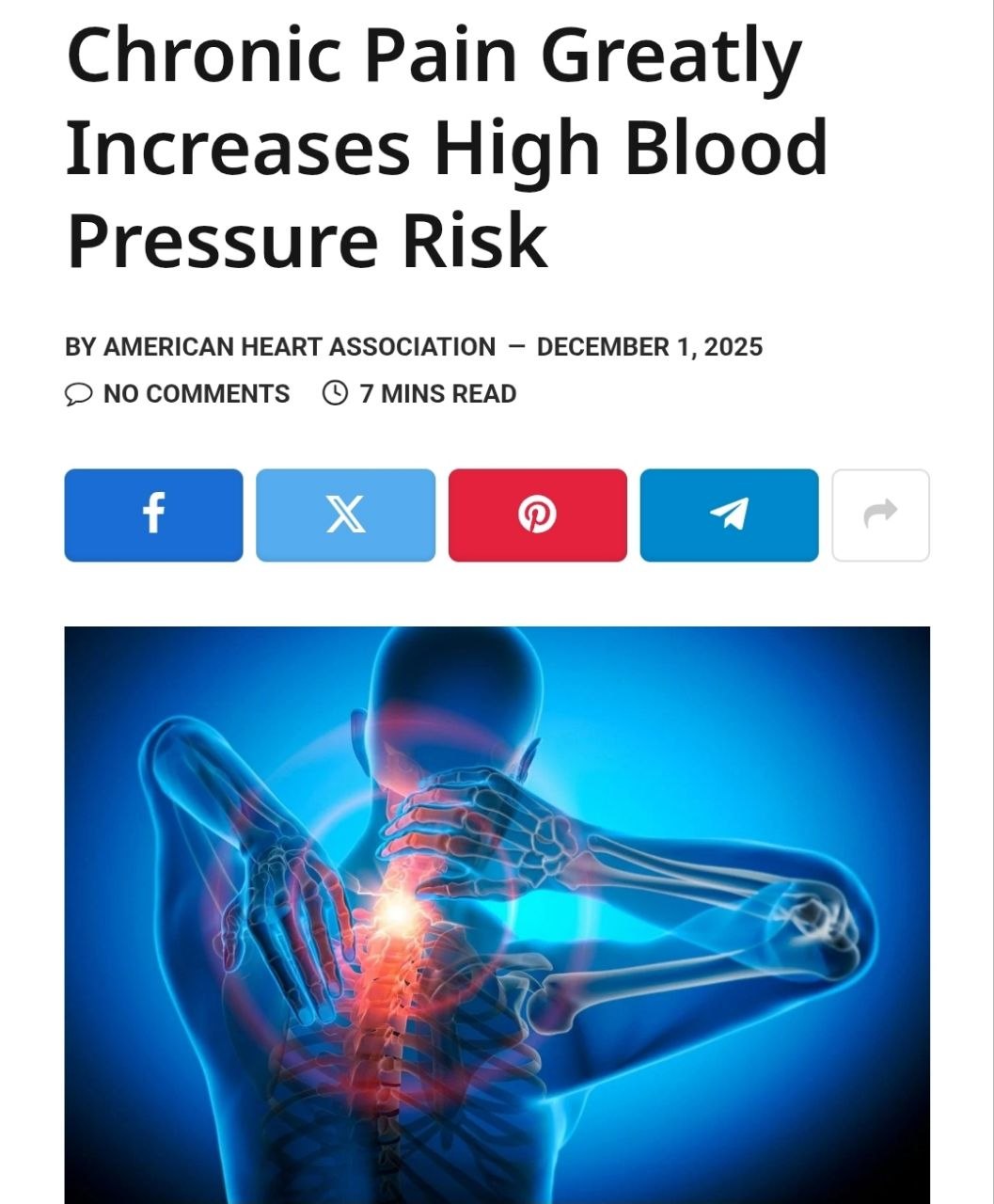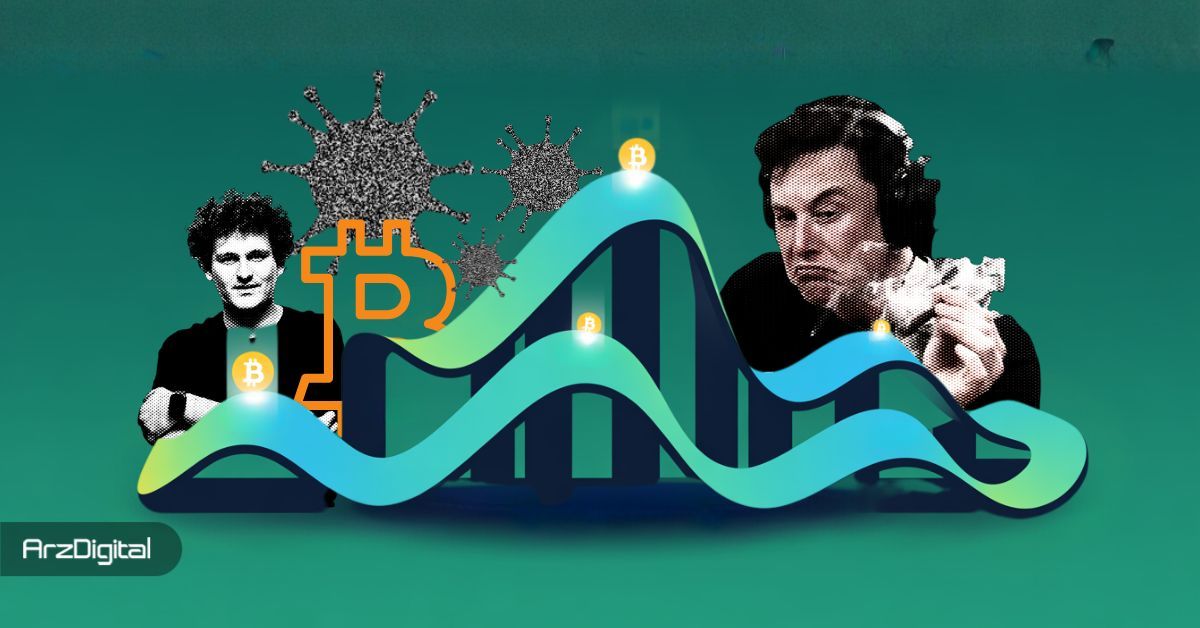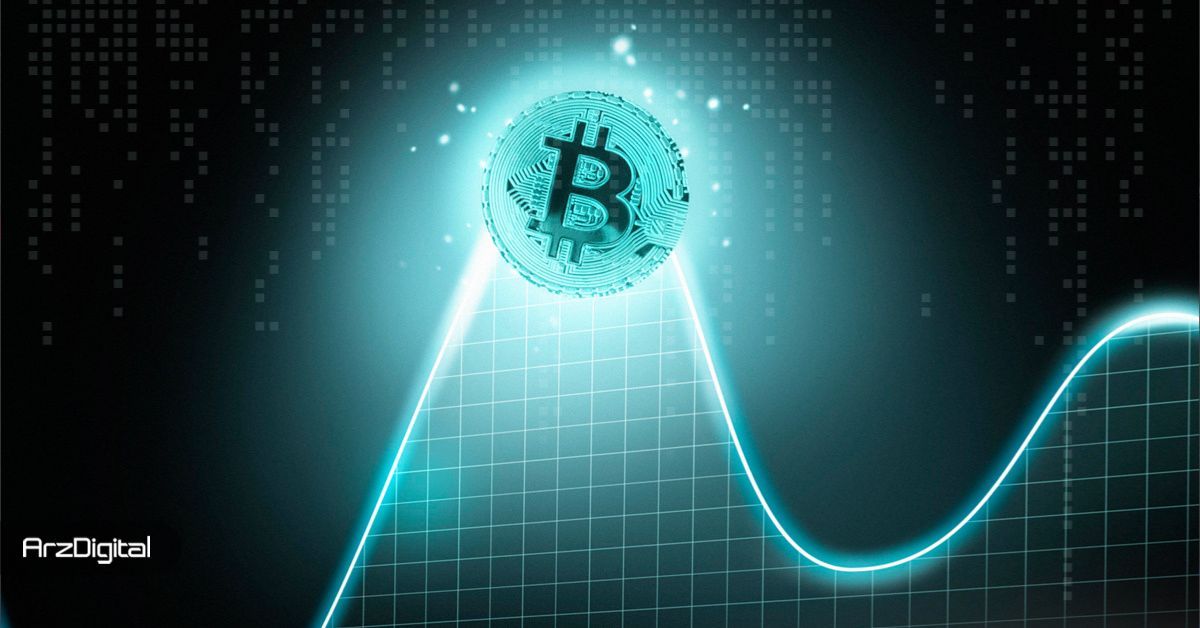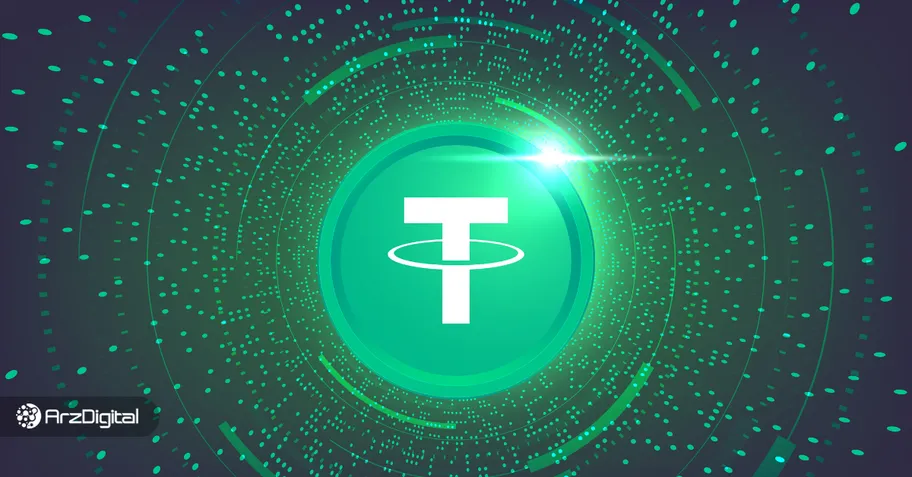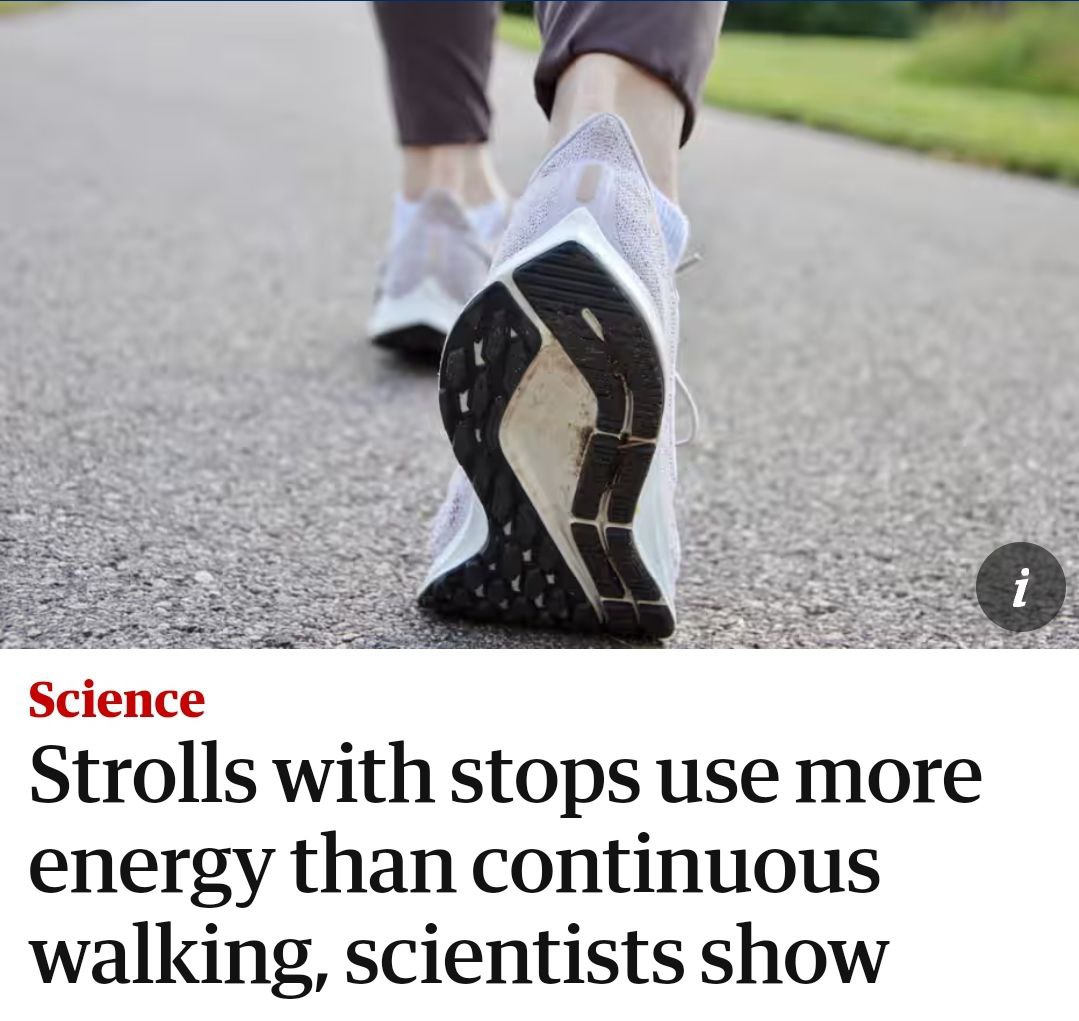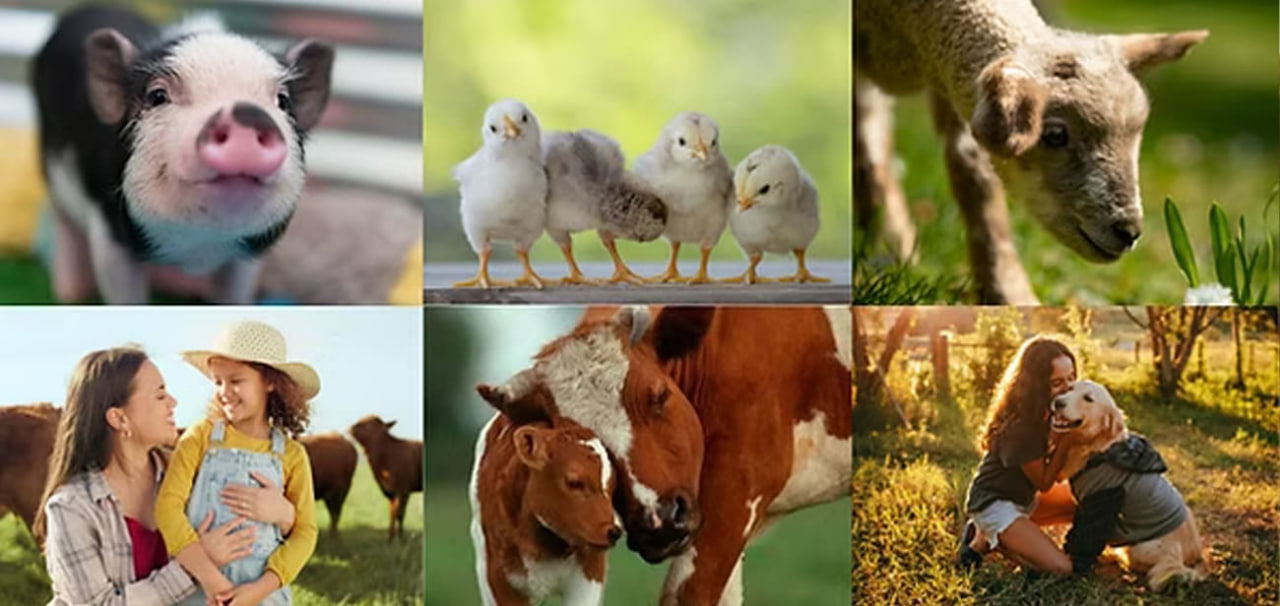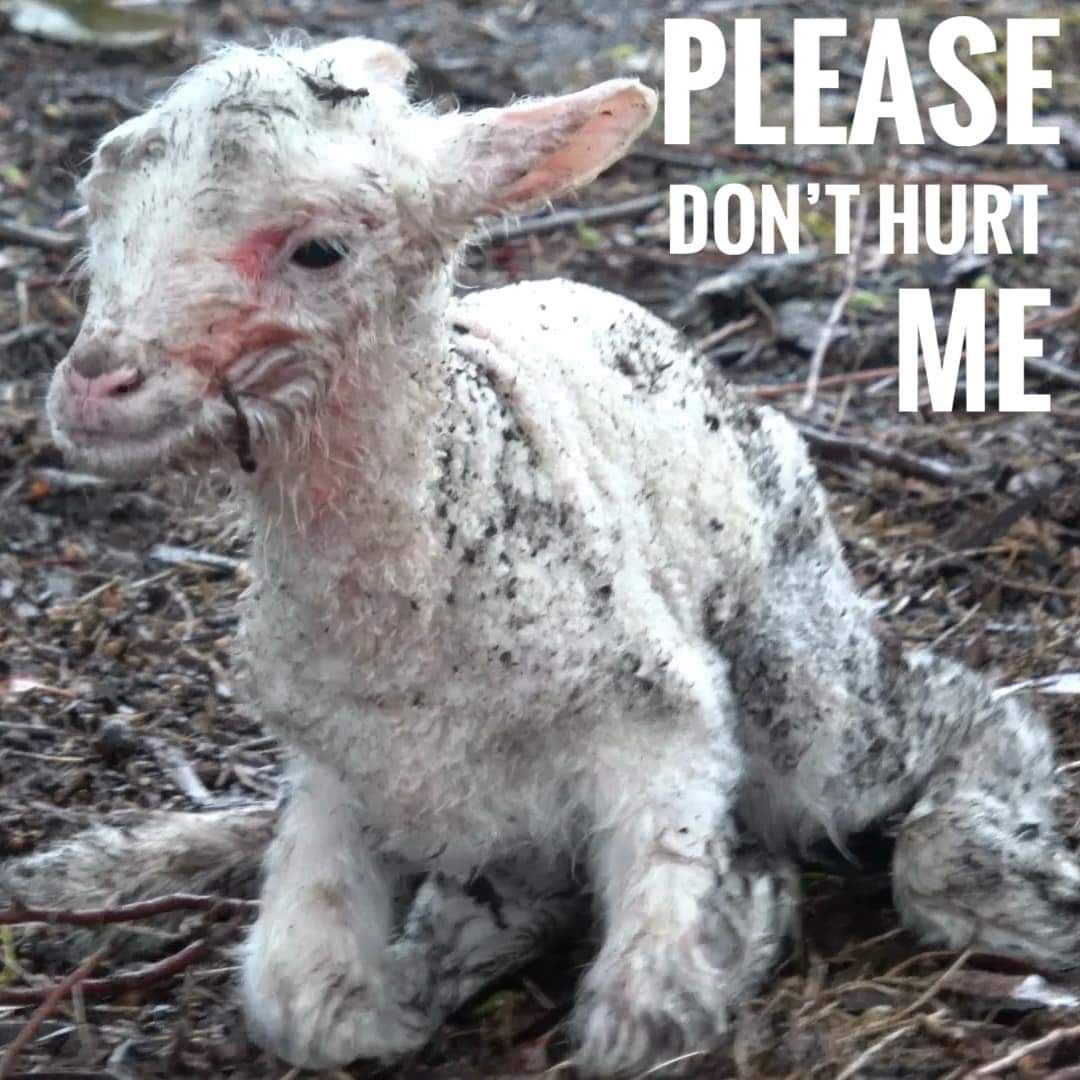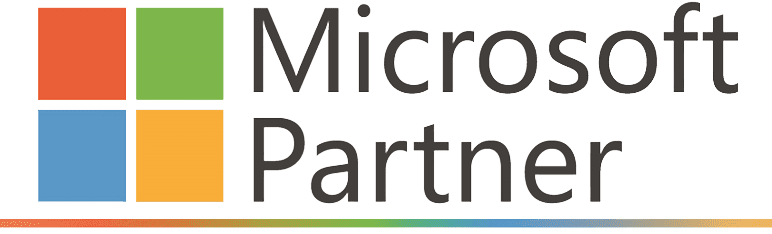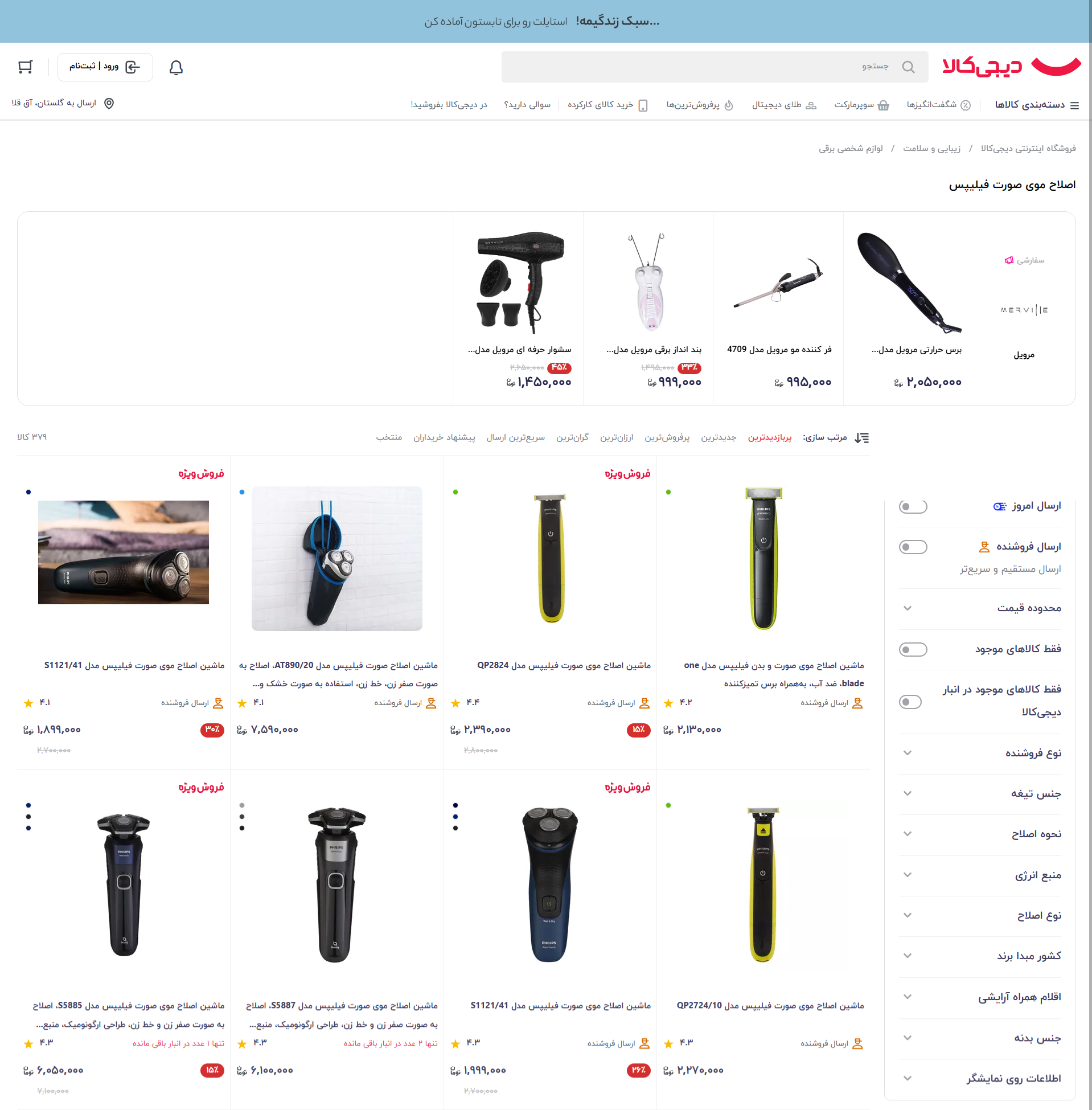ارتقای قدرت گرافیکی لپتاپ همیشه چالش بزرگی برای گیمرها، تدوینگران و توسعهدهندگان بوده است. خرید لپتاپ گیمینگ جدید یا دسکتاپ قدرتمند هزینه بالایی دارد و گاهی امکانپذیر نیست. در این مقاله به صورت گامبهگام نحوه اتصال یک کارت گرافیک اکسترنال (eGPU) به لپتاپ، انتخاب بهترین سختافزار و بهینهسازی عملکرد را بررسی میکنیم تا بدون نیاز به تغییر لپتاپ، از تجربه گیمینگ یا رندرینگ روان لذت ببرید.
ارتقای قدرت گرافیکی لپتاپ همیشه چالش بزرگی برای گیمرها، تدوینگران و توسعهدهندگان بوده است. خرید لپتاپ گیمینگ جدید یا دسکتاپ قدرتمند هزینه بالایی دارد و گاهی امکانپذیر نیست. در این مقاله به صورت گامبهگام نحوه اتصال یک کارت گرافیک اکسترنال (eGPU) به لپتاپ، انتخاب بهترین سختافزار و بهینهسازی عملکرد را بررسی میکنیم تا بدون نیاز به تغییر لپتاپ، از تجربه گیمینگ یا رندرینگ روان لذت ببرید.
فهرست مطالب
- راهنمای جامع اتصال eGPU به لپتاپ
- مزایای استفاده از eGPU
- ملزومات سختافزاری و نرمافزاری
- پورتهای تاندربولت (Thunderbolt)
- منبع تغذیه و کیس eGPU
- درایورها و سیستمعامل
- مراحل نصب و راهاندازی
- اتصال کیس eGPU
- نصب کارت گرافیک و تغذیه
- پیکربندی نرمافزاری
- بهینهسازی عملکرد و رفع مشکلات
- تنظیمات BIOS/UEFI
- اورکلاک و مانیتورینگ دما
- عیبیابی و پرسشهای متداول
- منابع و لینکهای مفید
- لینک انواع کارت گرافیک
- لینک قیمت کارت گرافیک
- لینک انواع GPU
اتصال eGPU به لپتاپ
اتصال eGPU (External Graphics Processing Unit) به لپتاپ راهکاری منعطف و اقتصادی برای ارتقای گرافیکی است. با استفاده از یک کیس خارجی، میتوانید انواع کارت گرافیک دسکتاپ را به لپتاپهای سبک و نوتبوکهای معمولی متصل کنید و قدرت پردازش گرافیکی را چند برابر کنید.

مزایای استفاده از eGPU
- ارزانتر از تعویض لپتاپ: بهجای خرید یک لپتاپ گیمینگ گرانقیمت، تنها کیس eGPU و کارت گرافیک تهیه کنید.
- نصب آسان و جابهجایی: کیس eGPU قابل حمل است و میتوانید آن را بین چند دستگاه جابهجا کنید.
- آپگرید بینهایت: هر زمان خواستید، کارت گرافیک جدیدتری نصب کنید.
- پشتیبانی از انواع GPU: از مدلهای میانرده تا پرچمدار را در اختیار خواهید داشت.
ملزومات سختافزاری و نرمافزاری
پورتهای تاندربولت (Thunderbolt)
برای اتصال eGPU به لپتاپ، باید لپتاپ حداقل یک پورت Thunderbolt 3 یا جدیدتر (Thunderbolt 4) داشته باشد. تاندربولت پهنای باند ۴۰ گیگابیت بر ثانیه را فراهم میکند که برای کارتهای گرافیک رده بالا کافی است.
منبع تغذیه و کیس eGPU
کیس eGPU شامل یک منبع تغذیه قدرتمند (حداقل ۵۰۰ وات) و اسلات PCIe x16 برای نصب کارت گرافیک است. برخی مدلها مثل Razer Core و Akitio Node بهطور آماده ارائه میشوند.
درایورها و سیستمعامل
- در ویندوز ۱۰/۱۱: درایور رسمی انویدیا یا AMD را دانلود و نصب کنید.
- در مک: macOS Big Sur به بعد از eGPU پشتیبانی میکند ولی گزینههای محدودی دارد.
- در لینوکس: نیاز به تنظیمات پیشرفته دارید؛ توزیعهایی مانند Ubuntu و Fedora با پکیجهای مخصوص قابل راهاندازی هستند.
مراحل نصب و راهاندازی

اتصال کیس eGPU
- کیس eGPU را روشن کنید.
- از کابل Thunderbolt کیس را به لپتاپ وصل کنید.
- در ویندوز باید پیغامی برای شناسایی دستگاه جدید ظاهر شود.
نصب کارت گرافیک و تغذیه
- درپوش کیس را باز کنید و کارت گرافیک مناسب را در اسلات PCIe نصب کنید.
- کابل برق PCIe کارت را به منبع تغذیه کیس وصل کنید.
- کیس را ببندید و مجدداً متصل کنید.
پیکربندی نرمافزاری
- آخرین نسخه درایور کارت گرافیک را نصب کنید.
- در تنظیمات انویدیا/AMD کارت eGPU را بهعنوان نمایشگر اصلی یا ثانویه تعریف کنید.
- برای گیمینگ، بازیها را از طریق کنترل پنل کارت گرافیک اجرا کنید تا از مزایای eGPU بهرهمند شوید.
بهینهسازی عملکرد و رفع مشکلات
تنظیمات BIOS/UEFI
در برخی مادربوردها باید ویژگی Thunderbolt را فعال و تأیید امنیتی (Security Level) را روی «User Approval» تنظیم کنید تا دستگاه شناسایی شود.
اورکلاک و مانیتورینگ دما
با ابزارهایی مانند MSI Afterburner میتوانید کارت گرافیک eGPU را اورکلاک کنید و دما و مصرف برق را مانیتور کنید تا از پایداری سیستم اطمینان حاصل شود.
عیبیابی و پرسشهای متداول
- عدم شناسایی eGPU: کابل را تعویض کنید و درایورها را دوباره نصب کنید.
- کندی عملکرد: از تنظیمات PCIe در BIOS اطمینان حاصل کنید که در حالت x4 یا x8 قرار دارد.
- قطع اتصال ناگهانی: از کابل Thunderbolt باکیفیت استفاده کنید و فاصله نباشد.
منابع و لینکهای مفید
برای اطلاعات بیشتر و مقایسه عمیقتر، از لینکهای زیر استفاده کنید:
- انواع کارت گرافیک
- قیمت کارت گرافیک
- انواع GPU
با این راهنما میتوانید بدون هزینه و دردسر زیاد، قدرت گرافیکی لپتاپ خود را از طریق eGPU چند برابر کنید و از اجرای بازیهای روز و نرمافزارهای گرافیکی سنگین لذت ببرید.